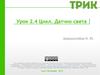Similar presentations:
Алгоритмические структуры и элементарные действия
1.
Алгоритмические структурыи элементарные действия
Распространяется по лицензии
Creative Commons BY-NC-SA
ООО «КиберТех»
Санкт-Петербург, 2020
1
2.
Цели урока• Научиться реализовывать алгоритмы для
элементарных действий мобильного робота
• Познакомиться с базовыми алгоритмическими
структурами
Распространяется по лицензии
Creative Commons BY-NC-SA
ООО «КиберТех»
Санкт-Петербург, 2020
2
3.
Движение впередДвижение вперед базовой тележки задается подачей на левый и
правый мотор одинаковой скорости.
В TRIK Studio для подачи мощности на мотор
существует отдельный блок «Моторы вперед».
У этого блока два свойства:
1. Порты
2. Скорость.
Распространяется по лицензии
Creative Commons BY-NC-SA
ООО «КиберТех»
Санкт-Петербург, 2020
3
4.
Движение впередРаспространяется по лицензии
Creative Commons BY-NC-SA
ООО «КиберТех»
Санкт-Петербург, 2020
4
5.
Подключение моторовУ контроллера ТРИК четыре
порта для подключения
силовых моторов:
M1, M2, M3 и M4.
Распространяется по лицензии
Creative Commons BY-NC-SA
ООО «КиберТех»
Санкт-Петербург, 2020
5
6.
Подключение моторовПодключение моторов в 2D-модели
по умолчанию:
• левый — к порту M3
• правый — к порту M4.
Настройку подключения моторов
можно изменить в режиме отладки
на центральной панели в разделе
«Моторы».
Распространяется по лицензии
Creative Commons BY-NC-SA
ООО «КиберТех»
Санкт-Петербург, 2020
6
7.
Подключение моторовРаспространяется по лицензии
Creative Commons BY-NC-SA
ООО «КиберТех»
Санкт-Петербург, 2020
7
8.
Движение назадДвижение назад выполняется аналогично.
Используем блок
«Моторы назад».
Распространяется по лицензии
Creative Commons BY-NC-SA
ООО «КиберТех»
Санкт-Петербург, 2020
8
9.
Движение назадРаспространяется по лицензии
Creative Commons BY-NC-SA
ООО «КиберТех»
Санкт-Петербург, 2020
9
10.
Движение назадНо! Диапазон подаваемой мощности: от -100 до 100 %.
То есть для движения назад можно использовать и блок «Моторы вперед»,
подав мощность -100 %.
Распространяется по лицензии
Creative Commons BY-NC-SA
ООО «КиберТех»
Санкт-Петербург, 2020
10
11.
Движение назадНо! Диапазон подаваемой мощности: от -100 до 100 %.
То есть для движения назад можно использовать и блок «Моторы вперед»,
подав мощность -100 %.
Распространяется по лицензии
Creative Commons BY-NC-SA
ООО «КиберТех»
Санкт-Петербург, 2020
11
12.
ПоворотыПовороты можно разделить на 3 типа:
• резкий поворот
мощность подается только на одно колесо
• плавный поворот
мощность подается на два колеса,
но на одно больше
• поворот на месте
одинаковая мощность с разными знаками
на два колеса
Распространяется по лицензии
Creative Commons BY-NC-SA
ООО «КиберТех»
Санкт-Петербург, 2020
12
13.
Модели алгоритмовПредставленные выше алгоритмы – тайм-модели. Движение осуществляется по таймеру. Это
«плохой» подход, так как в этом случае выполняемое действие зависит от заряда аккумулятора.
Правильно будет использовать ожидание значения энкодеров.
В этом случае перед элементарным действием необходимо сбросить значения энкодеров.
Остальные элементарные действия (движение назад, повороты) реализуются аналогично.
Распространяется по лицензии
Creative Commons BY-NC-SA
ООО «КиберТех»
Санкт-Петербург, 2020
13
14.
Точные перемещенияПоставьте галочку «Сетка». Теперь вы можете
отслеживать точные перемещения модели.
1 клетка = 17,5 см
Распространяется по лицензии
Creative Commons BY-NC-SA
ООО «КиберТех»
Санкт-Петербург, 2020
Также, в режиме «отладка» всегда
можно посмотреть параметры
визуальной модели
Для удобства длина и размер
базы робота совпадают с
размером клетки (17,5 см)
14
15.
ПеременныеПеременная — поименованная область памяти.
В TRIK Studio можно ввести свои переменные, используя блоки:
«Инициализация
переменной»
Распространяется по лицензии
Creative Commons BY-NC-SA
«Выражение»
ООО «КиберТех»
Санкт-Петербург, 2020
15
16.
ПеременныеВ блоке «Выражение» можно как создавать новые переменные, так и
записывать выражения.
Распространяется по лицензии
Creative Commons BY-NC-SA
Нецелые числа пишутся через точку.
Например: 1.75
Для перехода на новую строку используйте
«Shift» + «Enter»
Созданным переменным можно присваивать
другие переменные, если последние были
объявлены и инициализированы ранее.
Например: u = 5*err
ООО «КиберТех»
Санкт-Петербург, 2020
16
17.
Энкодеры. ЗадачаЗадача 2.1.1 Робот находится в синей зоне старта. Робот должен проехать
вперед, развернуться на 180°между зонами старта и финиша, проехать задом
и остановиться в зеленой зоне финиша. Использовать энкодерную модель.
Распространяется по лицензии
Creative Commons BY-NC-SA
ООО «КиберТех»
Санкт-Петербург, 2020
17
18.
Энкодеры. ЗадачаЗадача 2.1.2. Обогнуть угол. Робот должен проехать вперед со скоростью 60,
повернуть на 90°, проехать вперед с максимальной скоростью и остановиться
в зеленом круге. Использовать энкодерную модель.
Распространяется по лицензии
Creative Commons BY-NC-SA
ООО «КиберТех»
Санкт-Петербург, 2020
18
19.
Точные перемещения. ЗадачаЗадача 2.1.3. Проехать вперед ровно на 1 метр и 5 сантиметров. Использовать
энкодерную модель.
Вам пригодятся следующие параметры:
• d = 5,6 см (диаметр колеса)
• CPR = 360 (полный оборот колеса)
Распространяется по лицензии
Creative Commons BY-NC-SA
ООО «КиберТех»
Санкт-Петербург, 2020
19
20.
Точные перемещения. РешениеРешение.
Для решения этой задачи необходимо вспомнить элементарные формулы из
курса школьной математики: расчет длины окружности и угла поворота.
Введем следующие переменные:
d — диаметр колеса робота
dist — расстояние, которое необходимо проехать роботу
cpr — один оборот колеса в градусах (количество сигналов на оборот)
p — длина окружности
en — количество энкодеров
Распространяется по лицензии
Creative Commons BY-NC-SA
ООО «КиберТех»
Санкт-Петербург, 2020
20
21.
Точные перемещения. РешениеРаспространяется по лицензии
Creative Commons BY-NC-SA
ООО «КиберТех»
Санкт-Петербург, 2020
21
22.
Точные перемещения. ЗадачаЗадача 2.1.4. (самостоятельно) Развернуться на месте ровно на 90 градусов.
Использовать энкодерную модель.
Для решения вам понадобится дополнительный параметр:
• b = 17.5 см (ширина колеи робота)
Распространяется по лицензии
Creative Commons BY-NC-SA
ООО «КиберТех»
Санкт-Петербург, 2020
22
23.
АлгоритмАлгоритм — набор инструкций, описывающих порядок действий исполнителя для
достижения результата решения задачи за конечное число действий, при любом наборе
исходных данных.
Начало
Исполнитель: робот или любое другое устройство
Инструкции: включить мотор, ждать 3 секунды, повернуть
серводвигатель на 80 градусов, включить диод и т.д.
Действие 1
Действие 2
Блок-схема — распространенный тип схем (графических моделей),
описывающих алгоритмы или процессы, в которых отдельные шаги
изображаются в виде блоков различной формы, соединенных между
собой линиями, указывающими направление последовательности.
Действие 3
Конец
Распространяется по лицензии
Creative Commons BY-NC-SA
ООО «КиберТех»
Санкт-Петербург, 2020
23
24.
Алгоритмические структурыСледование (последовательность) — однократное выполнение операций в
том порядке, в котором они записаны в тексте программы.
Ветвление — однократное выполнение одной из двух или более операций, в
зависимости от выполнения заданного условия.
Цикл — многократное исполнение одной и той же операции до тех пор, пока
выполняется заданное условие
Распространяется по лицензии
Creative Commons BY-NC-SA
ООО «КиберТех»
Санкт-Петербург, 2020
24
25.
СледованиеСледование (последовательность) — однократное выполнение операций в
том порядке, в котором они записаны в тексте программы.
Блок-схема
Начало
действие 1
Псевдокод
speed=-100;
robot.motor.[M2].setPower(100);
robot.motor.[M3].setPower(speed);
robot.wait(1500)
Пример в TRIK Studio
действие 2
Пример в TRIK Studio
Конец
Распространяется по лицензии
Creative Commons BY-NC-SA
ООО «КиберТех»
Санкт-Петербург, 2020
25
26.
Следование. ЗадачаЗадача 2.1.5. (самостоятельно) Написать алгоритм движения модели «змейкой».
Использовать энкодерную модель.
Распространяется по лицензии
Creative Commons BY-NC-SA
ООО «КиберТех»
Санкт-Петербург, 2020
26
27.
ВетвлениеВыполнение программы идет по одной из двух, нескольких или множества
ветвей. Выбор ветви зависит от условия на входе ветвления и поступивших
сюда данных.
Существует две основные формы условной инструкции,
встречающиеся в реальных языках программирования:
• условный оператор (оператор if)
• оператор многозначного выбора (оператор switch)
Распространяется по лицензии
Creative Commons BY-NC-SA
ООО «КиберТех»
Санкт-Петербург, 2020
27
28.
Ветвление. Условный операторУсловный оператор реализует выполнение одной последовательности (ветви)
команд при условии, что некоторое логическое выражение (условие)
принимает значение «истина», и другой последовательности (ветви), если
выражение "ложно". Любая из этих последовательностей может быть
"пустой", т.е. не выполнять никаких действий.
Встречаются следующие формы условного оператора:
• Условный оператор с одной ветвью
• Условный оператор с двумя ветвями
• Условный оператор с несколькими условиями
Распространяется по лицензии
Creative Commons BY-NC-SA
ООО «КиберТех»
Санкт-Петербург, 2020
28
29.
Условный оператор с 1 ветвьюБлок-схема
Псевдокод
if (encoder.[E2].read() < 500)
robot.motor.[M2].setPower(100);
robot.motor.[M1].setPower(100);
да
Условие
нет
Распространяется по лицензии
Creative Commons BY-NC-SA
действие 1
Пример в TRIK Studio
ООО «КиберТех»
Санкт-Петербург, 2020
29
30.
Условный оператор с 2 ветвямиБлок-схема
нет
Псевдокод
if (encoder.[E2].read() < 500)
robot.motor.[M2].setPower(100);
else
robot.motor.[M1].setPower(100);
robot.wait(2000);
да
Условие
действие 1
Распространяется по лицензии
Creative Commons BY-NC-SA
Пример в TRIK Studio
действие 2
ООО «КиберТех»
Санкт-Петербург, 2020
30
31.
Несколько условийБлок-схема
нет
Действие 1
Псевдокод
if (encoder.[E2].read() < 500)
robot.motor.[M2].setPower(50);
elseif (encoder.[E2].read() < 1000)
robot.motor.[M2].setPower(100);
else
robot.motor.[M1].setPower(100);
robot.wait(2000);
да
Условие
да
нет
Условие
Действие 2
Распространяется по лицензии
Creative Commons BY-NC-SA
Пример в TRIK Studio
Действие 3
ООО «КиберТех»
Санкт-Петербург, 2020
31
32.
Ветвление. ЗадачаЗадача 2.1.6. вывести на экран грустный смайлик, если робот далеко от
стены, и веселый, если близко, на 3 секунды или дольше. За границу
считать значение 50 ИК датчика.
Инфракрасный датчик расстояния —
аналоговый датчик для измерения
расстояния.
Рабочий диапазон: 10–80 см.
В TRIK Studio все датчики подключаются на панели «Настройка сенсоров».
Распространяется по лицензии
Creative Commons BY-NC-SA
ООО «КиберТех»
Санкт-Петербург, 2020
32
33.
Ветвление. ЗадачаЗадача 2.1.6. вывести на экран грустный смайлик, если робот далеко от
стены, и веселый, если близко, на 3 секунды или дольше. За границу
считать значение 50 ИК датчика.
В TRIK Studio все датчики
подключаются на панели
«Настройка сенсоров».
Распространяется по лицензии
Creative Commons BY-NC-SA
ООО «КиберТех»
Санкт-Петербург, 2020
33
34.
Ветвление. ЗадачаЗадача 2.1.6. вывести на экран грустный смайлик, если робот далеко от
стены, и веселый, если близко, на 3 секунды или дольше. За границу
считать значение 50 ИК датчика.
Или в режиме 2Dмодели на панели
«Порты».
Распространяется по лицензии
Creative Commons BY-NC-SA
ООО «КиберТех»
Санкт-Петербург, 2020
34
35.
Ветвление. ЗадачаЗадача 2.1.6. вывести на экран грустный смайлик, если робот далеко от
стены, и веселый, если близко, на 3 секунды или дольше. За границу
считать значение 50 ИК датчика.
Для ветвления в TRIK Studio используется блок «Условие», у
которого имеется только одно свойство — само условие.
Использование значений датчика осуществляется в TRIK Studio
через сенсорные переменные.
При подключении датчика:
• к порту A1 используется сенсорная переменная sensorA1
• к порту A2 — sensorA2
Сенсорной переменной нельзя присвоить значение. В нее
записывается регулярно показание с датчика
• и т.д.
Распространяется по лицензии
Creative Commons BY-NC-SA
ООО «КиберТех»
Санкт-Петербург, 2020
35
36.
ОператорыДля задания различных условий роботу необходимы операторы сравнения и
логические операторы.
Операторы сравнения
Оператор
Синтаксис
Пример
равенство
==
enterButton == 1
неравенство
!=
rightButton != 0
больше
>
sensorA1 > 50
меньше
<
sensorA2 < 30
больше или равно
>=
sensorA3 >= 50
меньше или равно
<=
sensorA4 <= 50
Распространяется по лицензии
Creative Commons BY-NC-SA
ООО «КиберТех»
Санкт-Петербург, 2020
36
37.
ОператорыДля задания различных условий роботу необходимы операторы сравнения и
логические операторы.
Логические операторы
Оператор
Синтаксис
Пример
логическое отрицание, НЕ
!
!flag
логическое умножение, И
&&
(sensorA1>20) && (sensorA1<60)
логическое сложение, ИЛИ
||
(sensorA1<30) || (sensorA1>70)
Распространяется по лицензии
Creative Commons BY-NC-SA
ООО «КиберТех»
Санкт-Петербург, 2020
37
38.
Ветвление. ЗадачаЗадача 2.1.6. вывести на экран грустный смайлик, если робот далеко от
стены, и веселый, если близко, на 3 секунды или дольше. За границу
считать значение 50 ИК датчика.
Инфракрасный датчик расстояния —
аналоговый датчик для измерения
расстояния.
Рабочий диапазон: 10–80 см.
Начало
да
нет
sensorA1>50
Нарисовать
веселый смайл
Нарисовать
грустный смайл
подождать 3
секунды
Конец
Распространяется по лицензии
Creative Commons BY-NC-SA
ООО «КиберТех»
Санкт-Петербург, 2020
38
39.
Ветвление. ЗадачаЗадача 2.1.6. вывести на экран грустный смайлик, если робот далеко от
стены, и веселый, если близко, на 3 секунды или дольше. За границу
считать значение 50 ИК датчика.
Псевдокод
Решение в TRIK Studio
if (robot.sensor.[A1].read() > 50)
robot.sadSmile();
else
robot.smile();
robot.wait(3000);
На связях, идущих от условия, указывается в свойствах истина и ложь для определения
дальнейших действий, когда условие верно, и когда — нет.
Распространяется по лицензии
Creative Commons BY-NC-SA
ООО «КиберТех»
Санкт-Петербург, 2020
39
40.
Ветвление. ЗадачаДля проверки задачи используйте 2 разных поля: на одном стена близко к
роботу, на другом - далеко.
Для проверки можно использовать поля 2.1.6 – field1.xml, 2.1.6 – field2.xml
Распространяется по лицензии
Creative Commons BY-NC-SA
ООО «КиберТех»
Санкт-Петербург, 2020
40
41.
Ветвление. ЗадачаЗадача 2.1.7 (самостоятельно) Вывести на экран:
• Веселый смайлик, если ИК датчик выдает до 40.
• Слово «неопределенность», если ИК датчик выдает от 40 до 60.
• Грустный смайлик — в противном случае.
Распространяется по лицензии
Creative Commons BY-NC-SA
ООО «КиберТех»
Санкт-Петербург, 2020
41
42.
SwitchПредставляет собой структуру, построенную по принципу меню, и содержит
все возможные варианты условий и инструкции, которые следует выполнить в
каждом конкретном случае.
В TRIK Studio реализуется с
помощью одноименного блока:
Блок проверяет выражение. От блока отводятся связи, на которых указываются
возможные значения этого выражения (например, переменной). Одна связь
обязательно должна быть пустая (“default”) - по ней алгоритм будет двигаться,
если не выполнено ни одно из условий.
Распространяется по лицензии
Creative Commons BY-NC-SA
ООО «КиберТех»
Санкт-Петербург, 2020
42
43.
SwitchДанный пример демонстрирует случайный выбор одного из четырех
состояний робота: «Я готов к роботе», «Улыбаюсь», «Грущу», «Отдыхаю…»
Распространяется по лицензии
Creative Commons BY-NC-SA
ООО «КиберТех»
Санкт-Петербург, 2020
43
44.
SwitchЗадача 2.1.8. Выводить в цикле с задержкой минимум в 100 мс на экран
робота в 2D модели коды кнопок контроллера ТРИК, по нажатию на них.
В TRIK Studio имеется блок «Получить код кнопки», который записывает код нажатой
кнопки в переменную. Все коды кнопок представлены в кодировке ASCII.
Зная коды кнопок, с помощью switch можно написать своё меню.
Распространяется по лицензии
Creative Commons BY-NC-SA
ООО «КиберТех»
Санкт-Петербург, 2020
44
45.
SwitchЗадача 2.1.9. (самостоятельно)
Выполнять в цикле действия по нажатию клавиш:
«вверх» (103) — крутить моторами вперед
«вниз» (108) — крутить моторами назад
«влево» (105) — поворачивать влево
«вправо» (106) — поворачивать вправо
«ввод» (28) — улыбаться и говорить «Привет»
«Esc» (1) — выход из программы
Распространяется по лицензии
Creative Commons BY-NC-SA
ООО «КиберТех»
Санкт-Петербург, 2020
45
46.
ЦиклЦикл — управляющая конструкция в языках программирования для
организации многократного выполнения набора инструкций.
Существует 4 основных вида циклов:
• Безусловные циклы
• Цикл с предусловием
• Цикл с постусловием
• Цикл со счетчиком
Распространяется по лицензии
Creative Commons BY-NC-SA
ООО «КиберТех»
Санкт-Петербург, 2020
46
47.
Цикл безусловныйПсевдокод
Блок-схема
Начало
while true do
robot.motor.[M2].setPower(100);
Условие
Пример в TRIK Studio
действие 1
В этом случае у программы
может не быть конца!
Распространяется по лицензии
Creative Commons BY-NC-SA
ООО «КиберТех»
Санкт-Петербург, 2020
47
48.
Цикл с предусловиемПсевдокод
Блок-схема
Начало
нет
Условие
да
while encoder.[E2].read() < 500 do
robot.motor.[M2].setPower(100);
robot.motor.[M1].setPower(100);
действие 1
Пример в TRIK Studio
действие 2
Конец
Распространяется по лицензии
Creative Commons BY-NC-SA
ООО «КиберТех»
Санкт-Петербург, 2020
48
49.
Цикл с постусловиемПсевдокод
Блок-схема
do
Начало
robot.motor.[M2].setPower(100);
robot.wait(1);
while encoder.[E2].read() < 500
robot.motor.[M1].setPower(100);
действие 1
нет
Условие
да
Пример в TRIK Studio
действие 2
Конец
Распространяется по лицензии
Creative Commons BY-NC-SA
ООО «КиберТех»
Санкт-Петербург, 2020
49
50.
Цикл с итерациямиБлок-схема
Начало
Счетчик с
итерация
условием
итерация
Псевдокод
robot.motor.[M3].setPower(100);
for (i = 0; i < 1000; i++)
robot.wait(1);
robot.motor.[M4].setPower(100);
Пример в TRIK Studio
действие 1
действие 2
Конец
Распространяется по лицензии
Creative Commons BY-NC-SA
ООО «КиберТех»
Санкт-Петербург, 2020
50
51.
Цикл. ЗадачаЗадача 2.1.10. «Настроение робота» Робот двигается прямо через
черные и белые поля. Непрерывно выводить на экран веселый смайлик,
если робот на черном поле, и грустный, если на белом. За границу
считать значение 50 датчика света.
Начало
Датчик освещенности –
аналоговый датчик для
измерения освещенности.
Выдает значение от 0 до 100.
Распространяется по лицензии
Creative Commons BY-NC-SA
да
нет
sensorA1>50
Нарисовать
веселый смайл
ООО «КиберТех»
Санкт-Петербург, 2020
Нарисовать
грустный смайл
51
52.
Цикл. ЗадачаЗадача 2.1.10. «Настроение робота» Робот двигается прямо через
черные и белые поля. Непрерывно выводить на экран веселый смайлик,
если робот на черном поле, и грустный, если на белом. За границу
считать значение 50 датчика света.
Распространяется по лицензии
Creative Commons BY-NC-SA
ООО «КиберТех»
Санкт-Петербург, 2020
52
53.
Цикл. ЗадачаЗадача 2.1.10. «Настроение робота» Робот двигается прямо через
черные и белые поля. Непрерывно выводить на экран веселый смайлик,
если робот на черном поле, и грустный, если на белом. За границу
считать значение 50 датчика света.
Для циклов с условиями в TRIK
А с итерациями —
Studio используется блок
блок «Цикл».
«Цикл с предусловием».
Бесконечные циклы реализуются путем соединения одного из блоков с
каким-либо предыдущим.
Распространяется по лицензии
Creative Commons BY-NC-SA
ООО «КиберТех»
Санкт-Петербург, 2020
53
54.
Цикл. ЗадачаЗадача 2.1.10. «Настроение робота» Робот двигается прямо через
черные и белые поля. Непрерывно выводить на экран веселый смайлик,
если робот на черном поле, и грустный, если на белом. За границу
считать значение 50 датчика света.
Псевдокод
Решение в TRIK Studio
robot.motor.[M3].setPower(100);
robot.motor.[M4].setPower(100);
while true do
if (robot.sensor.[A1].read() > 50)
robot.smile();
else
robot.sadSmile();
robot.wait(30);
Распространяется по лицензии
Creative Commons BY-NC-SA
ООО «КиберТех»
Санкт-Петербург, 2020
54
55.
Цикл. ЗадачаЗадача 2.1.11 (самостоятельно): «Кентервильское привидение».
Кентервильский робот: привидение рисует каждую ночь лужи красной краской. Убедившись,
что лужа красная, он довольный скрывается из виду. Когда красная краска заканчивается, он
рисует лужи зеленым и расстроенный отключается.
Научите робота определять цвет лужи и выключаться, если лужа зеленая. В первый раз робот
всегда в приподнятом настроении.
Распространяется по лицензии
Creative Commons BY-NC-SA
ООО «КиберТех»
Санкт-Петербург, 2020
55
56.
Цикл. ЗадачаЗадача 2.1.11 (самостоятельно): «Кентервильское привидение»
Пояснение.
Выводить на экран:
• Веселый смайлик, если робот видит красную лужу
(больше 72) или пустой пол (меньше 5)
• Грустный смайлик (в течение 3 секунд) — в
противном случае (зеленая лужа: от 59 до 69). И
закончить выполнение программы.
Считывать новое значение с датчика каждую
секунду. Использовать блок «Цикл с предусловием»
Распространяется по лицензии
Creative Commons BY-NC-SA
ООО «КиберТех»
Санкт-Петербург, 2020
56
57.
Цикл. ЗадачаЗадача 2.1.12 (самостоятельно) «Разгон и торможение»
Напишите программу: плавный разгон робота от 0 до 100 в течение 2 секунд, а
затем плавное торможение от 100 до 0 в течение 3 секунд. Используйте блок
«Цикл»
Распространяется по лицензии
Creative Commons BY-NC-SA
ООО «КиберТех»
Санкт-Петербург, 2020
57
58.
Цикл. ЗадачаЗадача 2.1.12 (самостоятельно) «Разгон и торможение»
Напишите программу: плавный разгон робота от 0 до 100 в течение 2 секунд, а
затем плавное торможение от 100 до 0 в течение 3 секунд. Используйте блок
«Цикл»
Распространяется по лицензии
Creative Commons BY-NC-SA
ООО «КиберТех»
Санкт-Петербург, 2020
58
59.
Информация и контактыtrikset.com
Поддержка ТРИК:
support@trikset.com
Справочный центр ТРИК:
help.trikset.com
trikset
Распространяется по лицензии
Creative Commons BY-NC-SA
ООО «КиберТех»
Санкт-Петербург, 2020
59
























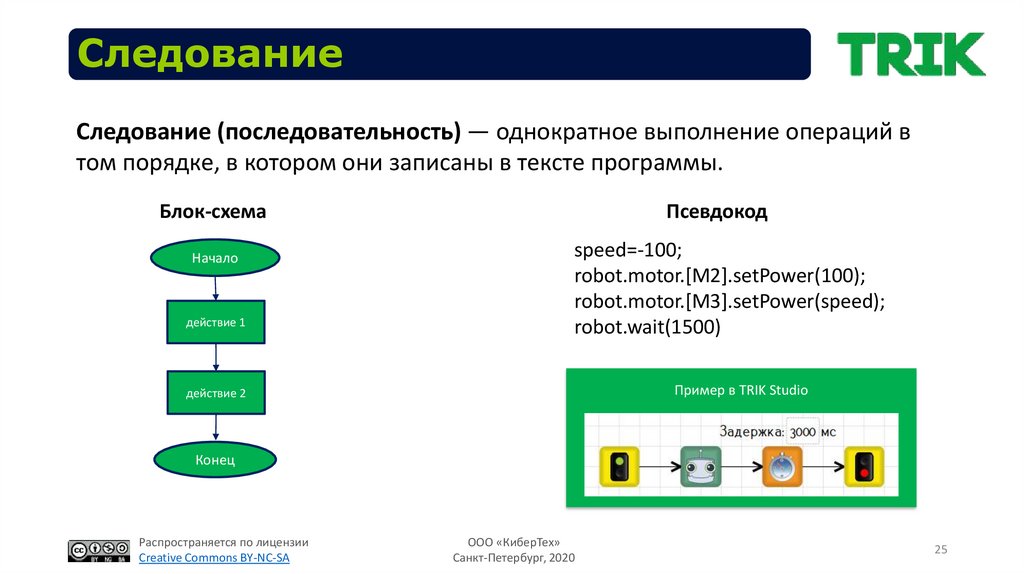



















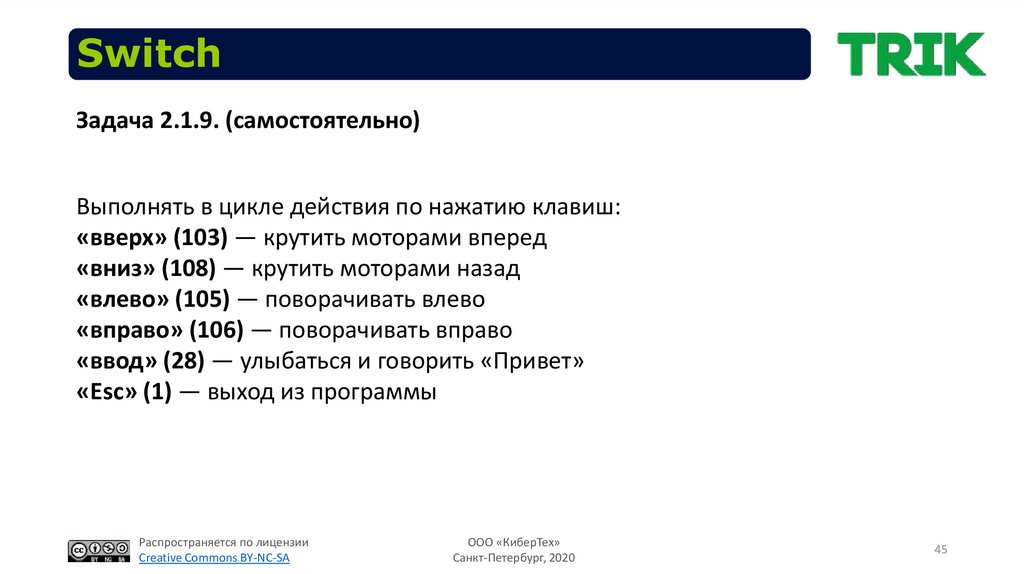








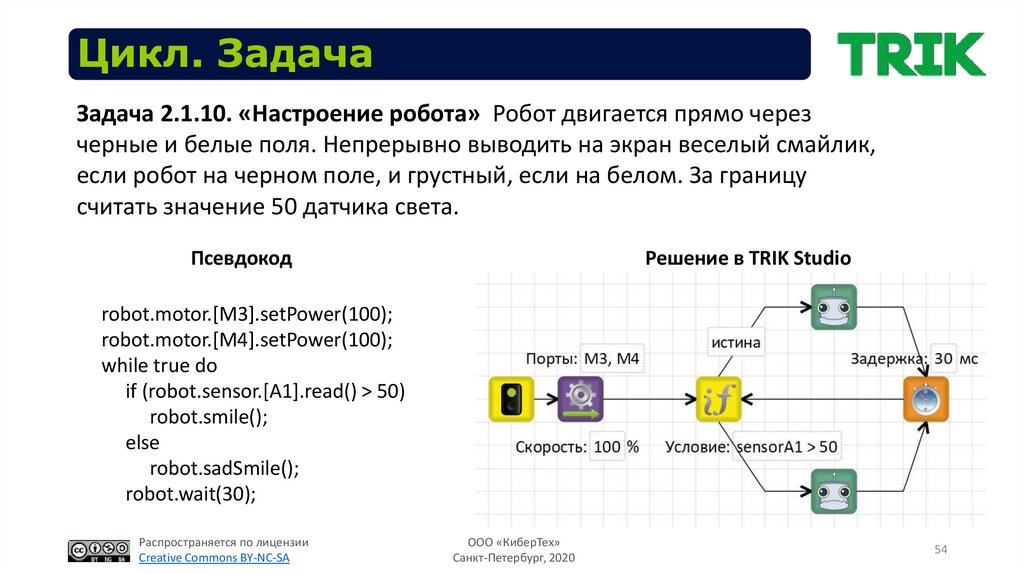





 electronics
electronics



![2.2. Элементарные действия. Алгоритмические структуры [ТРИК] 2.2. Элементарные действия. Алгоритмические структуры [ТРИК]](https://cf.ppt-online.org/files/thumb/q/QPLfHO5svuzVmEi6IoWRDal3MyKkprtNCxne7F.jpg)